MSI 애프터버너는 그래픽 카드 성능 관리를 위한 필수 소프트웨어 중 하나입니다. 사용자들은 이 프로그램을 통해 장치 정보를 면밀히 모니터링하고, 필요에 따라 그래픽 카드의 기본 설정을 변경하거나 오버클럭하여 성능을 향상시킬 수 있습니다. 하지만, 많은 사용자들이 Windows 10 환경에서 MSI 애프터버너가 제대로 작동하지 않는 문제에 직면하곤 합니다. 이 프로그램이 아예 실행되지 않거나, 클럭 속도 변경과 같은 주요 기능이 제대로 작동하지 않을 때도 있습니다. 이처럼 MSI 애프터버너 사용에 어려움을 겪고 계신다면, 이 글에서 제시하는 해결 방법들이 여러분의 고민을 해소하는 데 도움이 될 것입니다.
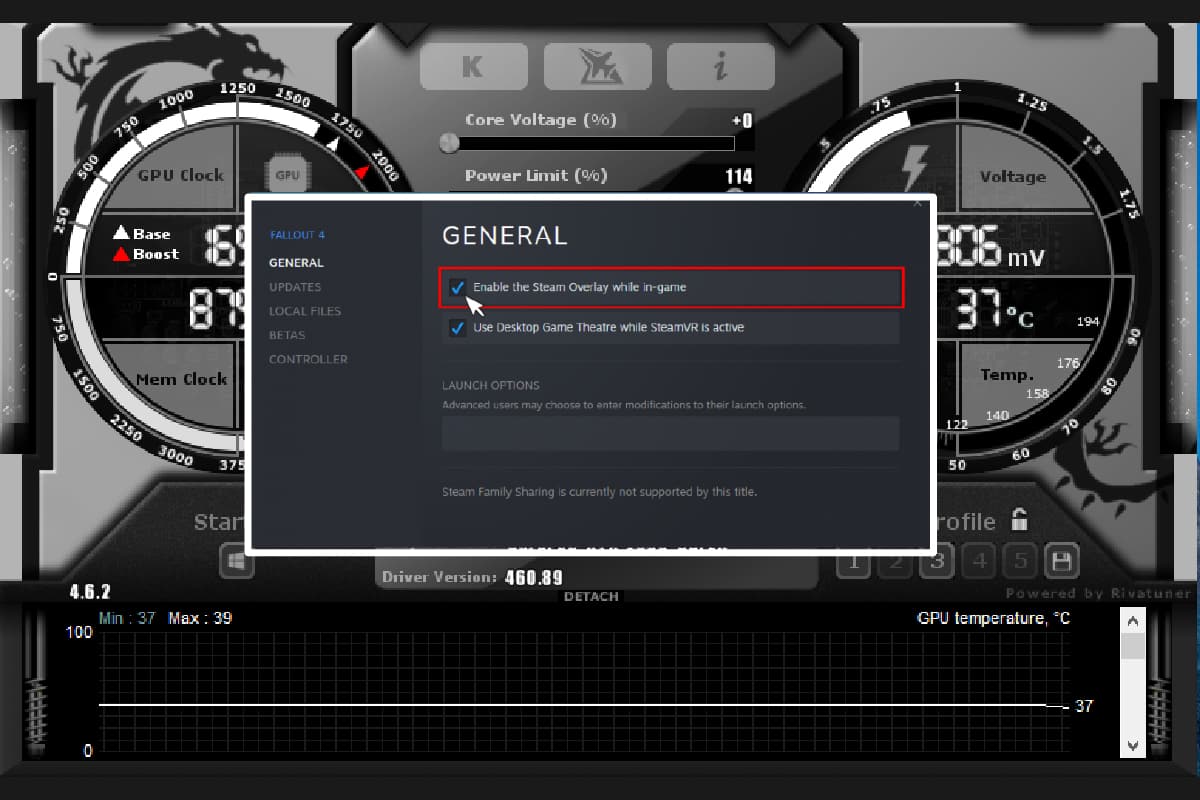
Windows 10에서 MSI 애프터버너 작동 오류 해결 방법
MSI 애프터버너가 제대로 작동하지 않는 데에는 여러 가지 원인이 있을 수 있습니다. 특정 기능만 작동하지 않을 수도 있고, 프로그램 전체가 문제를 일으킬 수도 있습니다. 여기서는 이러한 문제의 일반적인 원인과 해결책을 함께 살펴보겠습니다.
-
오버레이 프로그램 간의 충돌: 시스템에서 여러 개의 오버레이 프로그램이 동시에 실행될 경우, MSI 애프터버너와 충돌하여 작동 오류를 유발할 수 있습니다. 특히 Steam이나 NVIDIA 오버레이와 같은 프로그램이 이러한 문제를 일으키는 주범입니다. 따라서 이러한 오버레이를 비활성화하는 것이 문제 해결의 첫걸음이 될 수 있습니다.
-
내장 그래픽 카드와의 충돌: BIOS 설정에서 내장 그래픽 카드가 활성화되어 있으면 MSI 애프터버너가 외부 그래픽 카드와 충돌하여 제대로 작동하지 않을 수 있습니다. 이 문제를 해결하려면 BIOS 설정에서 내장 그래픽 카드를 비활성화하고, 외부 그래픽 카드가 시스템의 모든 그래픽 기능을 처리하도록 설정해야 합니다.
MSI 애프터버너가 오버클럭 기능을 제대로 수행하지 못하거나, 아예 실행조차 되지 않는 문제를 해결하는 데는 여러 가지 접근 방법이 있습니다. 해결책을 시도하기 전에, 케이블 연결 상태를 먼저 확인해야 합니다. 예를 들어, 디스플레이 케이블이 잘못된 포트에 연결되어 있으면, 애프터버너가 GPU를 인식하지 못할 수 있습니다. 따라서, 모든 케이블이 올바른 포트에 제대로 연결되어 있는지 확인하는 것이 중요합니다.
이 글에서는 쉽고 간단한 방법부터 다소 복잡한 방법까지 다양한 해결책들을 단계별로 안내합니다. 아래에서 제시하는 방법들을 차례대로 시도해 보시기 바랍니다.
방법 1: 클린 부팅 실행
MSI 애프터버너와 관련된 모든 문제가 해결되지 않을 때, 최후의 수단으로 클린 부팅을 시도해 볼 수 있습니다. 클린 부팅은 시스템을 최소한의 필수 프로그램만으로 재시작하는 방법으로, 충돌을 일으키거나 손상된 프로그램들을 제외하고 문제를 진단할 수 있습니다. Windows 10에서 클린 부팅을 수행하는 방법에 대한 자세한 내용은 관련 가이드를 참고하십시오.
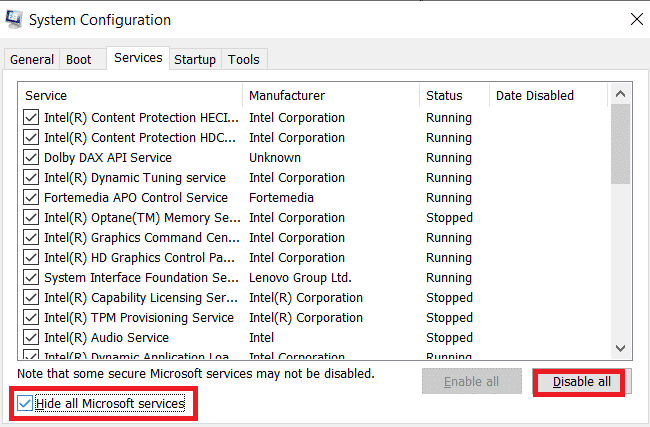
방법 2: 호환성 설정 조정
MSI 애프터버너가 바탕 화면에서 제대로 작동하지 않을 경우, 프로그램이 호환 모드로 설정되어 있는지 확인해야 합니다. 호환 모드에서 프로그램을 실행하면 문제가 해결될 수도 있습니다. 다음은 호환성 설정을 조정하는 방법입니다.
1. MSI 애프터버너 앱을 마우스 오른쪽 버튼으로 클릭하고 “속성”을 선택합니다.
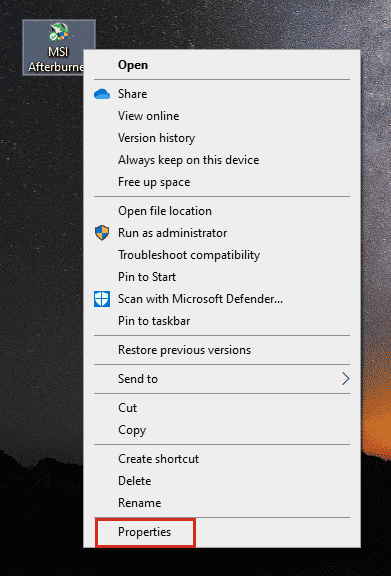
2. “호환성” 탭으로 이동하여 “이 프로그램을 호환 모드로 실행” 상자를 선택합니다.
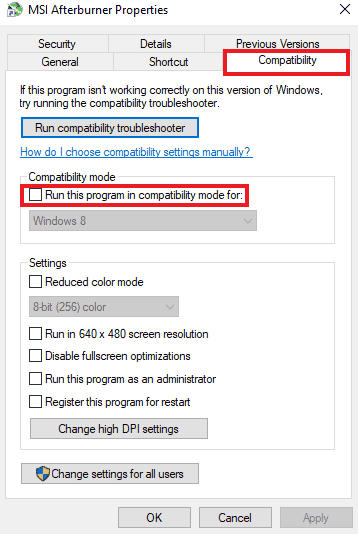
3. “설정” 섹션에서 “관리자 권한으로 이 프로그램 실행” 옵션을 선택합니다. 그런 다음 “적용”을 클릭하고 “확인”을 클릭하여 변경 사항을 저장합니다.
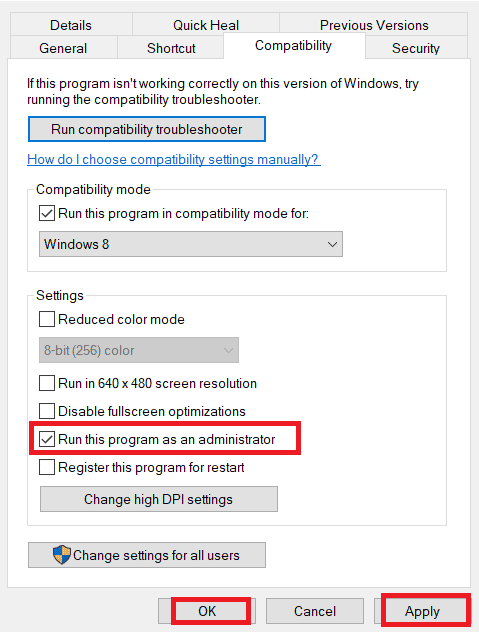
방법 3: Windows 업데이트
운영 체제를 최신 상태로 유지하는 것은 MSI 애프터버너 오류를 해결하는 또 다른 방법입니다. Windows 운영 체제가 최신 버전인지 확인하고, 업데이트가 보류 중인 경우 최신 업데이트를 설치하십시오. 자세한 내용은 Windows 10 업데이트 방법을 참고하십시오.
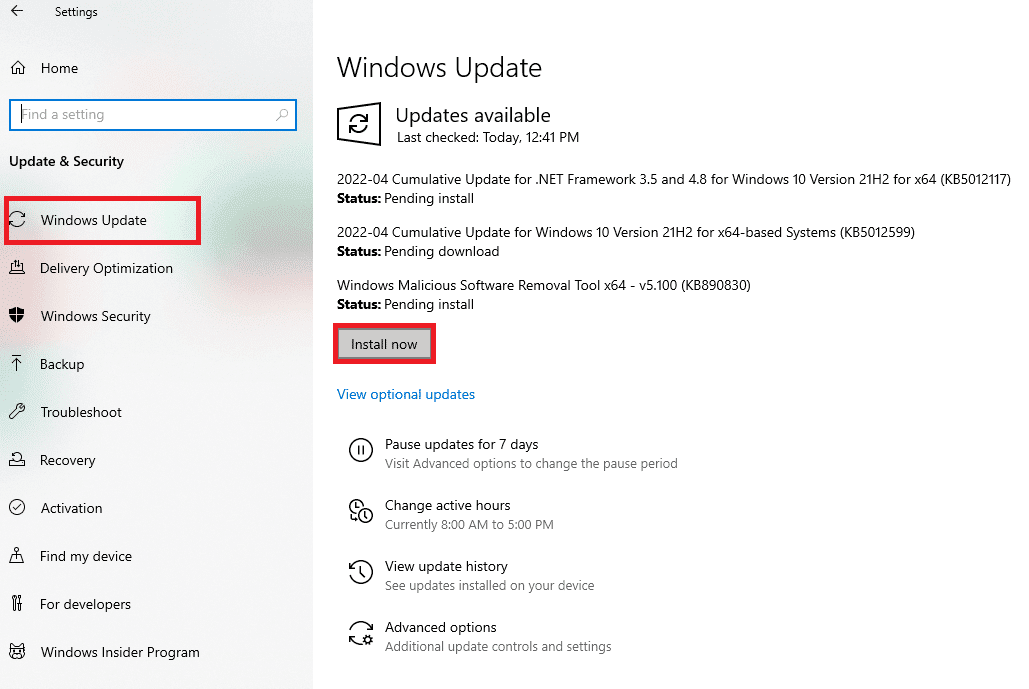
방법 4: 그래픽 드라이버 업데이트
오래되었거나 손상된 그래픽 드라이버는 MSI 애프터버너 오버클럭 기능을 방해할 수 있습니다. 따라서 드라이버를 정기적으로 업데이트해야 합니다. Windows 10에서 그래픽 드라이버를 업데이트하는 자세한 방법은 관련 가이드를 참조하십시오.
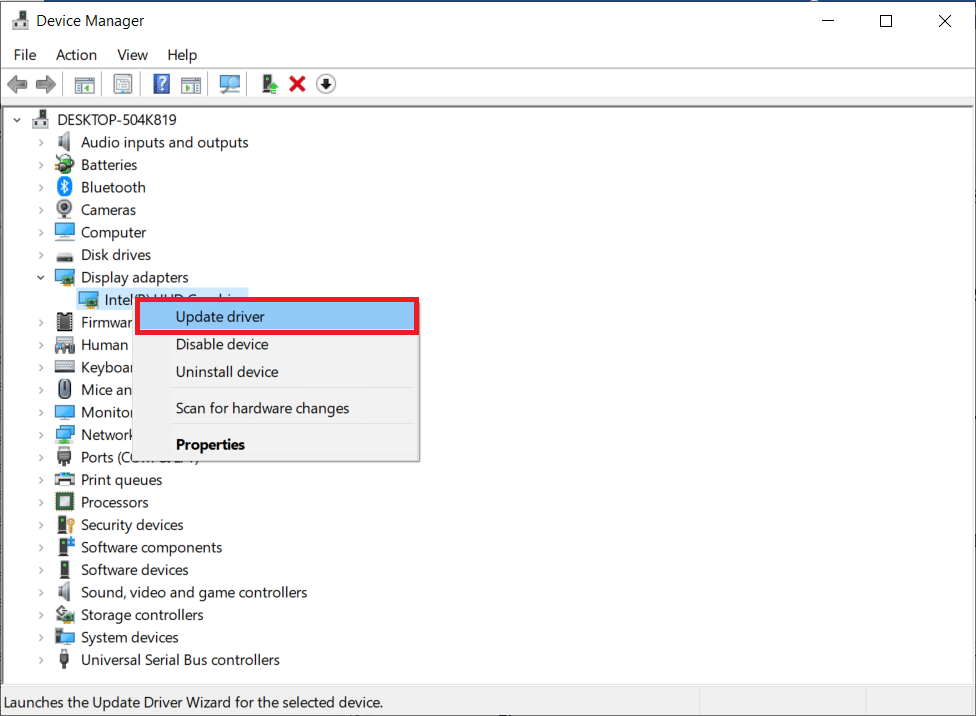
방법 5: IO 드라이버 비활성화
MSI 애프터버너에서 낮은 수준의 IO 드라이버가 활성화된 경우 Windows 10에서 작동 오류가 발생할 수 있습니다. 따라서, IO 드라이버를 비활성화해야 합니다. 다음 단계를 따르십시오.
1. MSI 애프터버너 바로 가기를 두 번 클릭합니다.
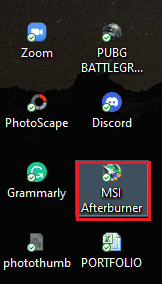
2. “설정” 아이콘을 클릭합니다.
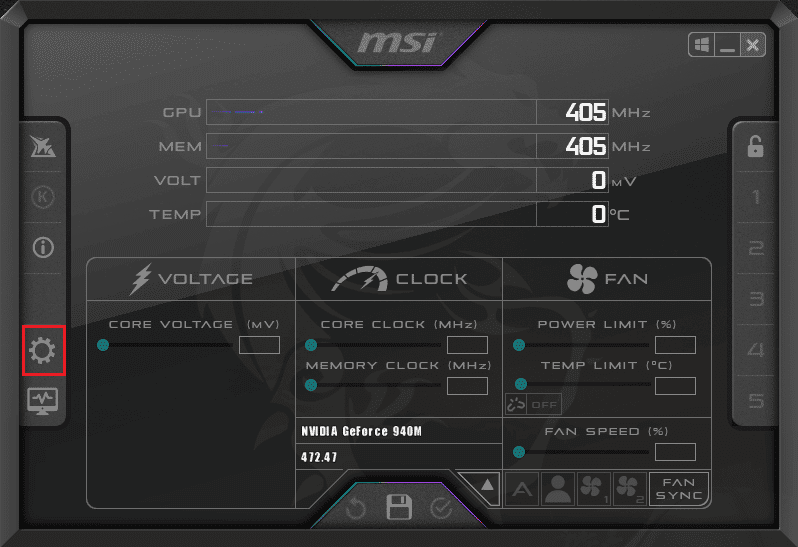
3. “하위 수준 IO 드라이버 활성화” 상자를 클릭하여 비활성화합니다.

4. IO 드라이버가 비활성화된 후, 시스템을 재시작하고 MSI 애프터버너 앱을 실행하여 문제가 해결되었는지 확인합니다.
방법 6: 화면 디스플레이 설정 조정
시스템에서 CPU 온도 모니터링이 비활성화된 경우, MSI 애프터버너가 실행되지 않을 수 있습니다. MSI 애프터버너 설정의 활성 하드웨어 모니터링 그래프에서 CPU 온도 모니터링을 활성화해야 합니다. 다음은 단계별 안내입니다.
1. MSI 애프터버너 앱을 실행합니다.
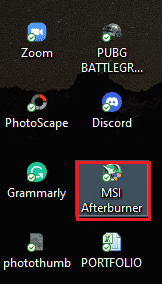
2. MSI 애프터버너 앱의 “설정”을 클릭합니다.
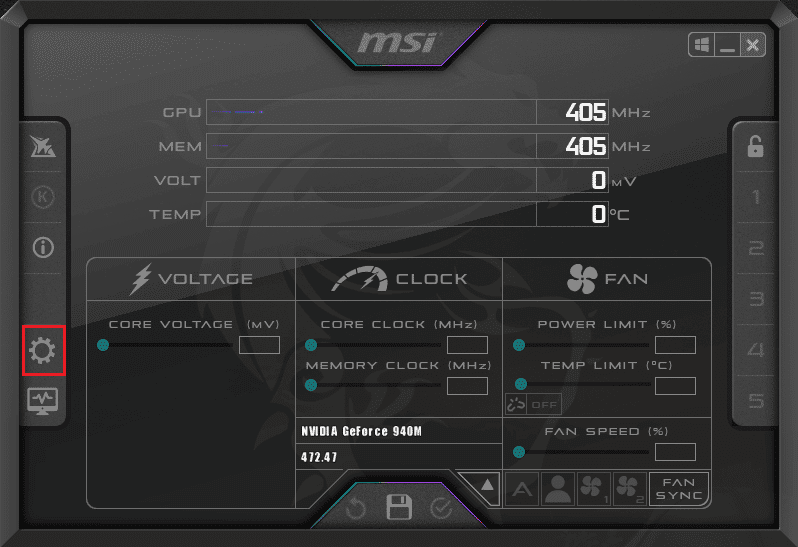
3. “모니터링” 탭을 클릭하고 “CPU 온도”를 활성화한 다음 “확인”을 클릭합니다.
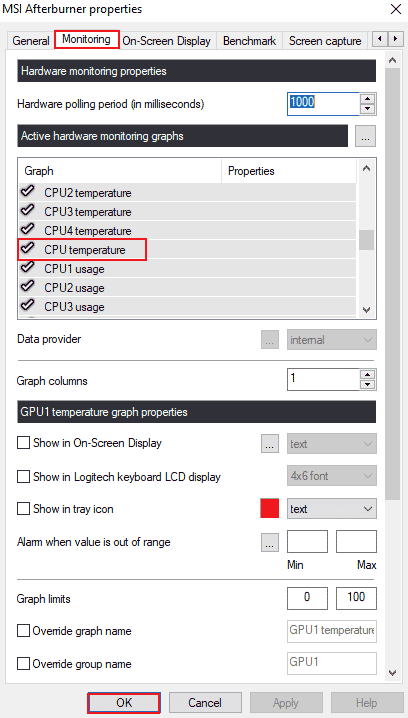
방법 7: 감지 수준을 높음으로 설정
만약 MSI 애프터버너 작동 오류가 특정 게임에서 발생하는 문제라면, 해당 게임의 실행 설정을 조정하는 것이 도움이 될 수 있습니다. 다음은 감지 수준을 조정하는 방법입니다.
1. Windows 키를 누르고 “RivaTuner Statistics Server”를 입력한 다음 “열기”를 클릭합니다.
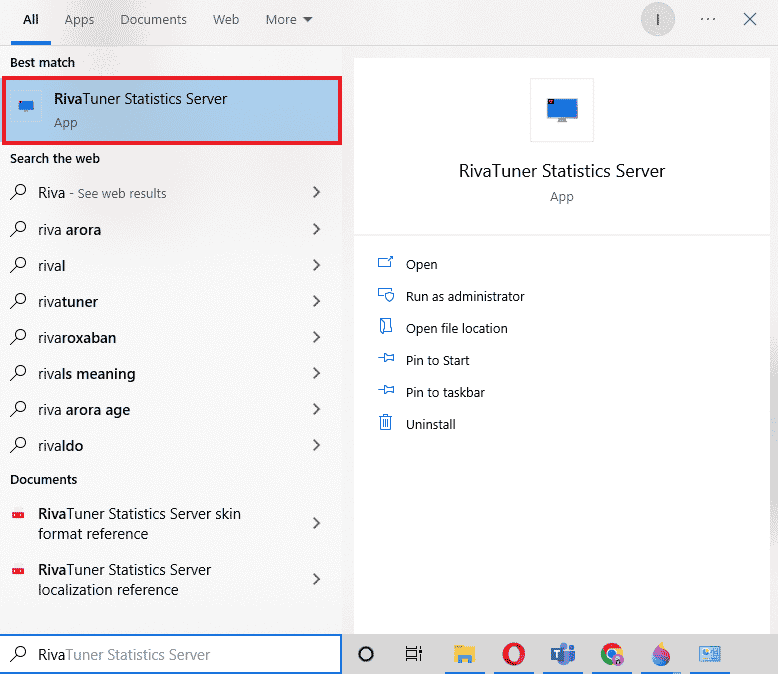
2. 메인 창이 열리면, 창 왼쪽 하단에 있는 더하기 (+) 버튼을 클릭합니다.
3. “C:\Program Files” 경로로 이동하여 해당 게임의 실행 파일을 찾습니다.
4. 게임 실행 파일을 프로그램에 추가한 후, 해당 게임의 감지 수준을 “높음”으로 설정합니다.
방법 8: NVIDIA 오버레이 비활성화
앞서 언급했듯이, 여러 오버레이 프로그램이 백그라운드에서 실행되면 MSI 애프터버너와 충돌을 일으킬 수 있습니다. NVIDIA 오버레이를 비활성화하면 문제를 해결하는 데 도움이 될 수 있습니다. 다음 단계를 따라 하십시오.
1. Windows 키를 누르고 “GeForce Experience”를 입력한 다음 “열기”를 클릭합니다.

2. “설정” 아이콘을 클릭합니다.
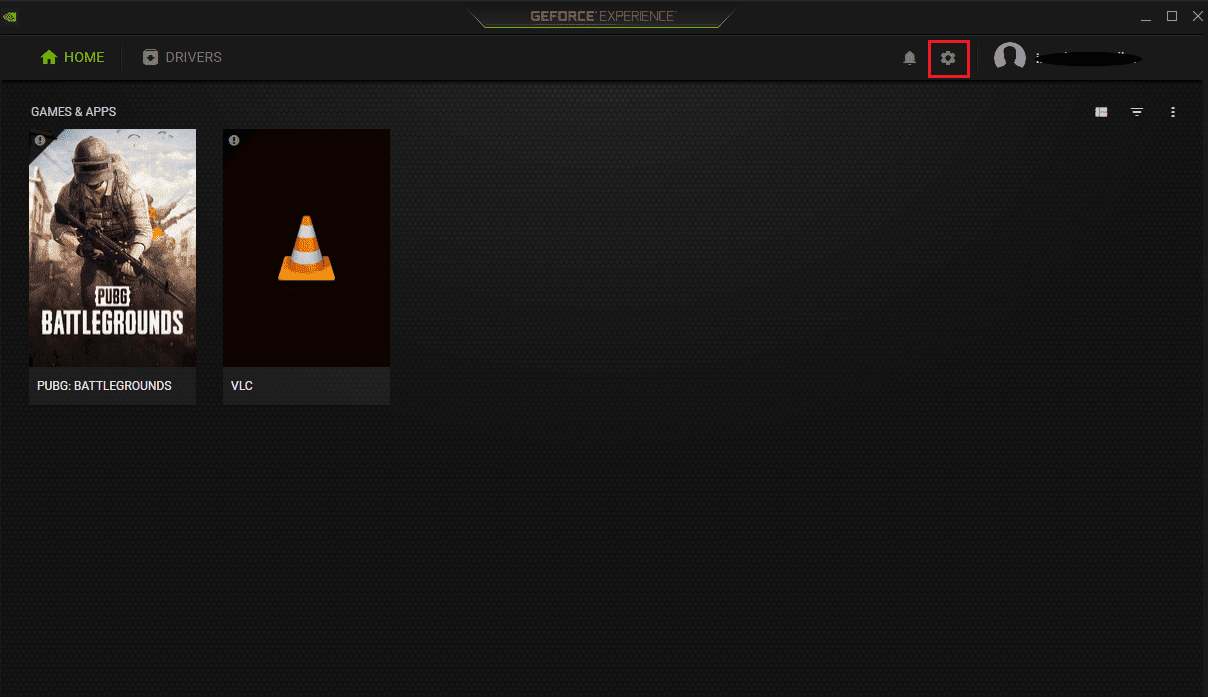
3. “일반” 탭을 클릭합니다.
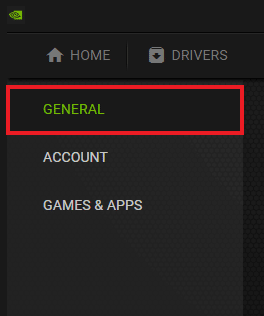
4. “게임 내 오버레이” 설정을 비활성화합니다.
5. “적용”을 클릭하여 설정을 저장합니다.
방법 9: Steam 오버레이 비활성화
NVIDIA 오버레이 외에도 Steam 오버레이도 MSI 애프터버너 작동에 영향을 미칠 수 있습니다. 따라서, Steam 오버레이도 비활성화해야 합니다. 다음 단계를 따르십시오.
1. Windows 키를 누르고 “Steam”을 입력한 다음 “열기”를 클릭합니다.
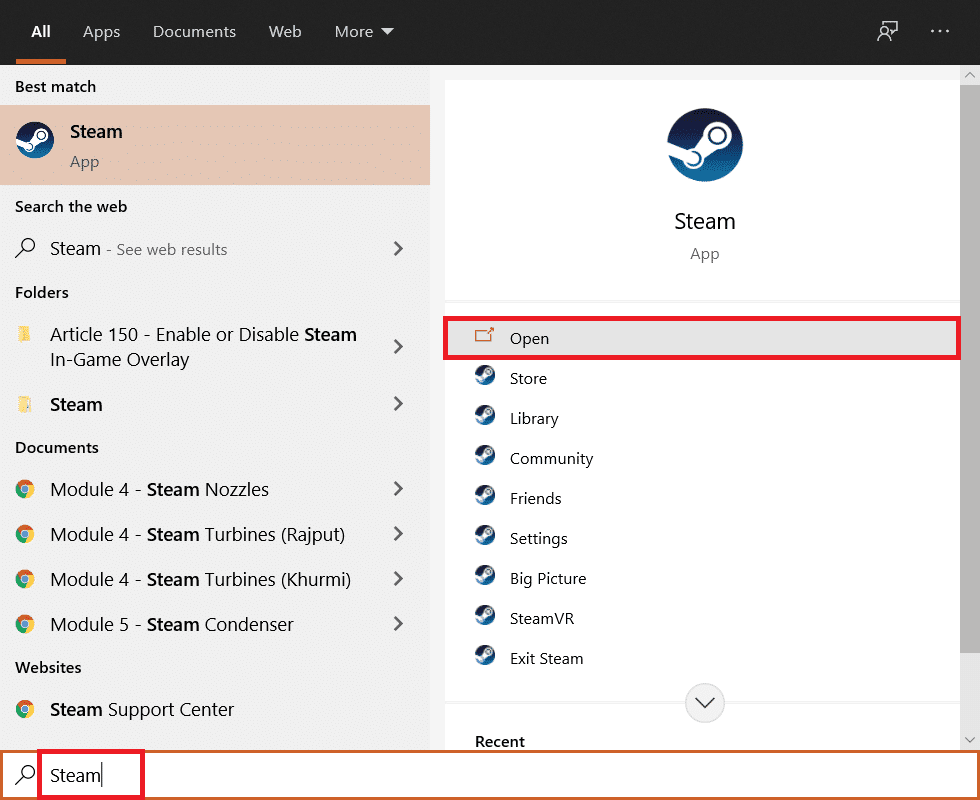
2. “라이브러리”를 클릭합니다.
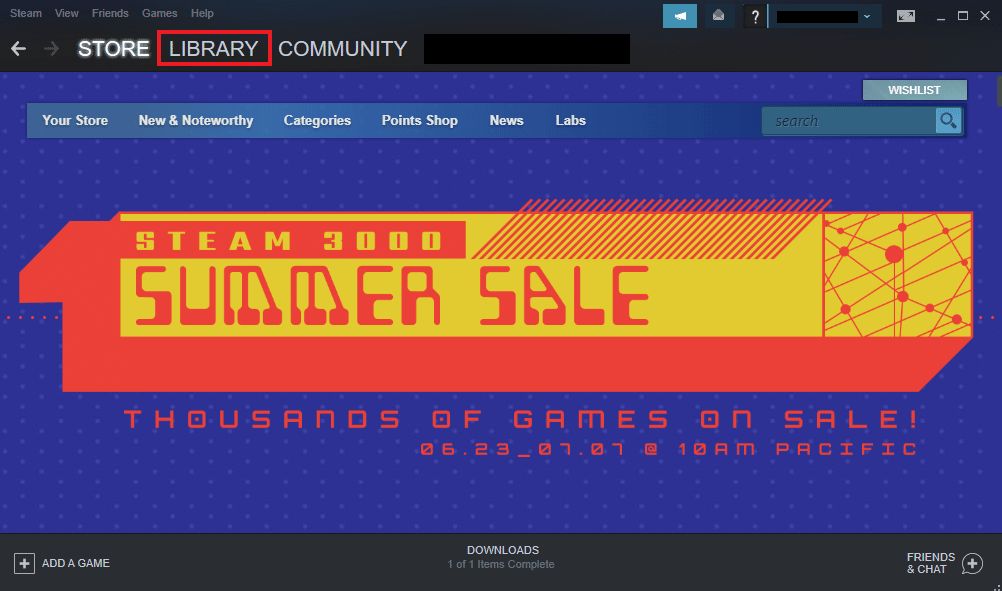
3. 해당 게임을 마우스 오른쪽 버튼으로 클릭하여 “속성”을 선택합니다.
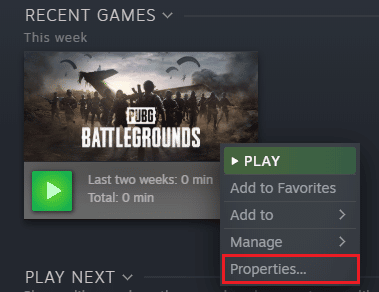
4. “일반” 탭에서 “게임 내 Steam 오버레이 활성화” 상자를 선택 해제합니다.
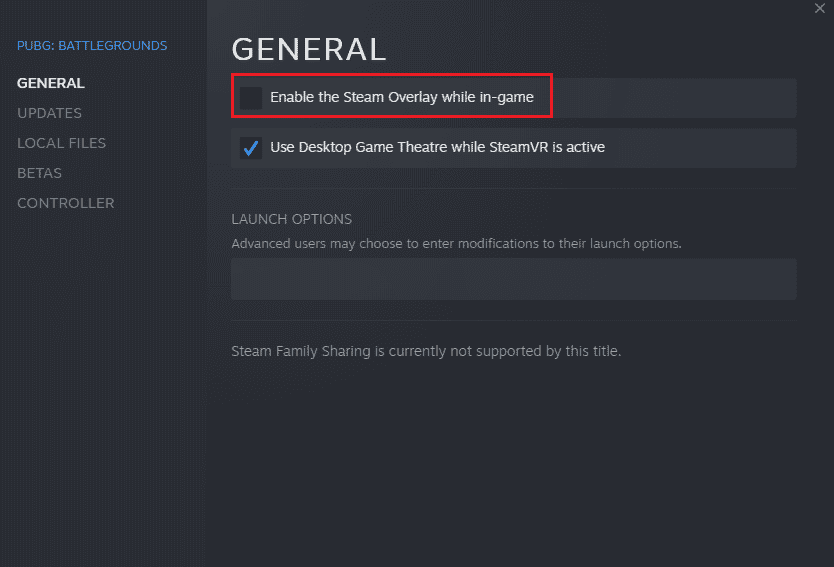
5. Steam 오버레이가 비활성화된 후, MSI 애프터버너 문제가 해결되었는지 확인합니다.
방법 10: 그래픽 카드 비활성화
온보드 그래픽 카드를 비활성화하고 외부 그래픽 카드가 시스템의 디스플레이 기능을 수행하도록 설정하면 MSI 애프터버너 문제가 해결될 수 있습니다. BIOS 설정에 진입하여 그래픽 카드를 비활성화하는 방법은 다음 단계를 따르십시오.
1. BIOS에 진입한 후 “고급” 탭으로 이동하여 “온보드 장치 구성”을 선택합니다.
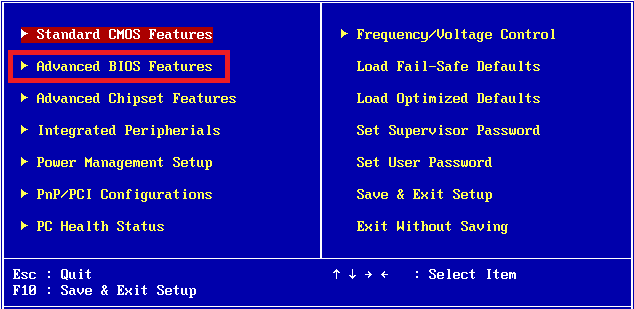
2. “기본 그래픽 어댑터”를 선택하고 Enter 키를 누릅니다.
3. “종료”를 선택하고 “변경 사항 저장 후 종료”를 클릭합니다.
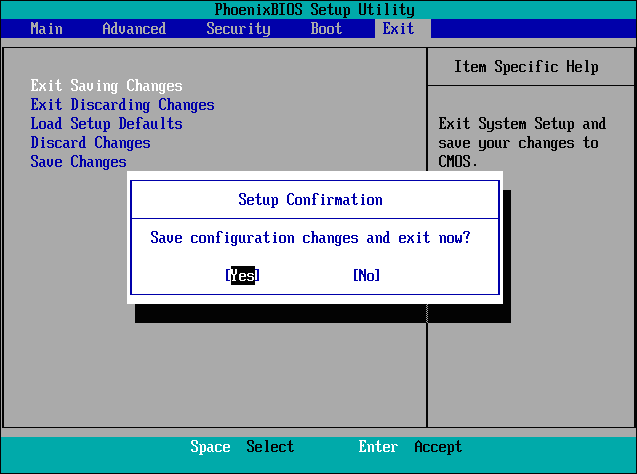
시스템이 재부팅되면, 문제가 해결되었는지 확인합니다.
방법 11: ULPS 설정 비활성화
AMD Crossfire 설정에서 ULPS(Ultra Low Power State)를 비활성화하면 MSI 애프터버너가 원활하게 작동하는 데 도움이 될 수 있습니다. ULPS 설정을 비활성화하는 방법은 다음과 같습니다.
1. Windows + R 키를 동시에 눌러 실행 대화 상자를 엽니다.
2. “regedit”를 입력하고 Enter 키를 눌러 레지스트리 편집기를 시작합니다.
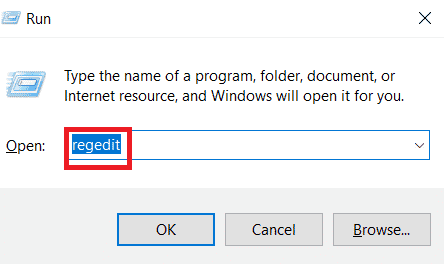
3. “편집” 탭을 클릭하고 “찾기”를 선택합니다.
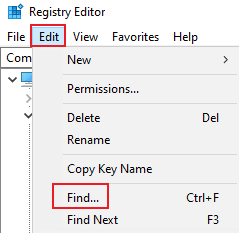
4. 상자에 “EnableULPS”를 입력하고 “다음 찾기”를 클릭합니다.
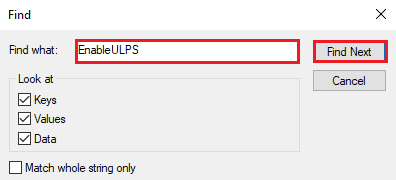
5. “EnableULPS”를 더블 클릭합니다.
6. 값을 1에서 0으로 변경합니다.
7. F3 키를 눌러 카드에 대한 다음 “EnableULPS” 값을 검색합니다.
방법 12: 하드웨어 수정 활성화
MSI 애프터버너 오버클럭 문제 해결에 효과적인 또 다른 방법은 하드웨어 수정 기능을 활성화하는 것입니다. 다음은 하드웨어 수정을 활성화하는 단계입니다.
1. MSI 애프터버너 앱을 엽니다.
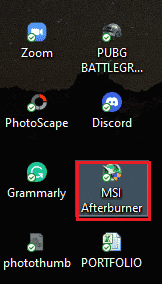
2. FAN 설정을 조정합니다.

방법 13: 애프터버너 재설치
어떠한 이유로든 MSI 애프터버너 설치가 실패한 경우, 앱을 다시 설치해 보십시오. 기존의 MSI 애프터버너를 제거하고, 다음 단계를 따라 재설치합니다.
1. Windows 키를 누르고 “제어판”을 입력한 다음 “열기”를 클릭합니다.
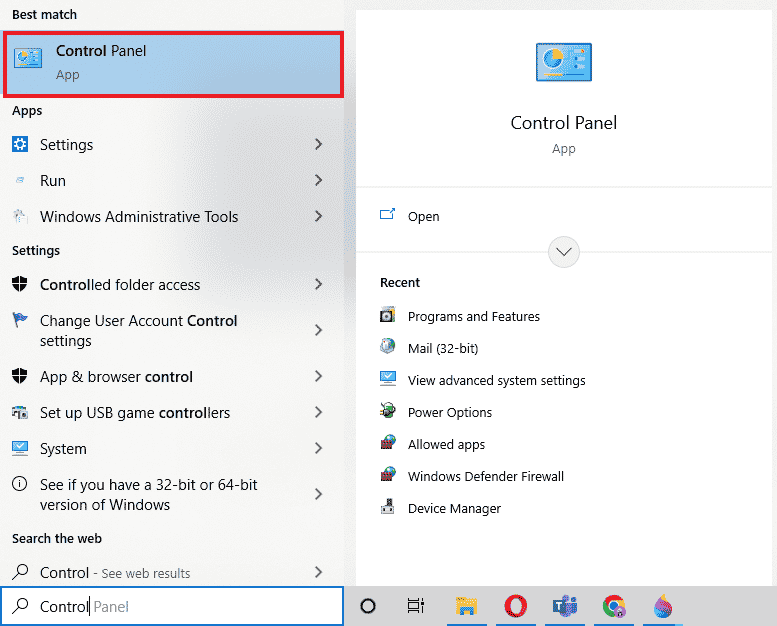
2. “보기 기준”을 “큰 아이콘”으로 설정한 다음 “프로그램 및 기능”을 클릭합니다.
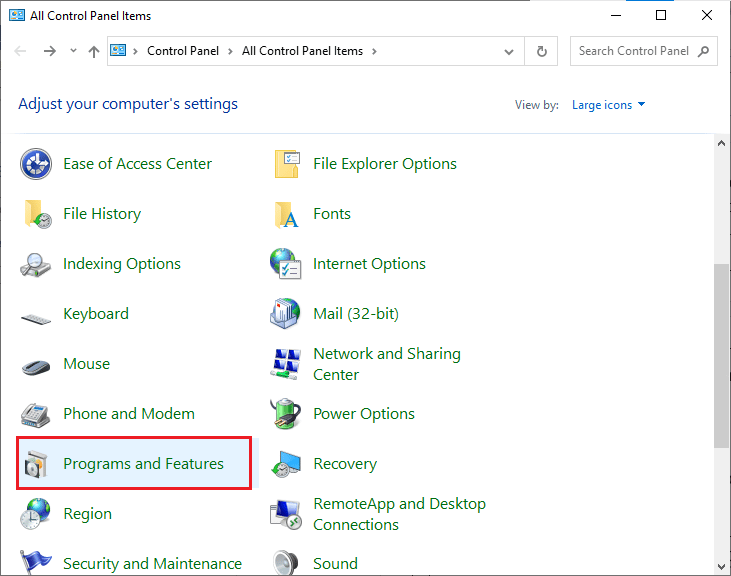
3. MSI 애프터버너 앱을 마우스 오른쪽 버튼으로 클릭하고 “제거”를 클릭합니다.
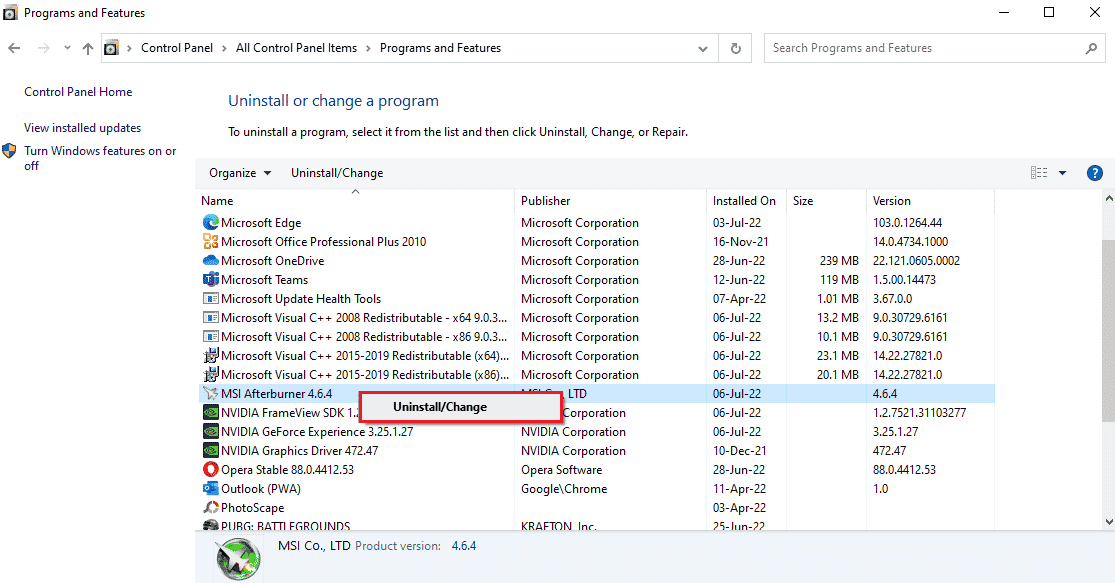
4. 제거 프로세스가 완료되면 “마침”을 클릭한 후 PC를 다시 시작합니다.
5. 애프터버너 공식 웹사이트를 방문하여 “애프터버너 다운로드” 버튼을 클릭합니다.
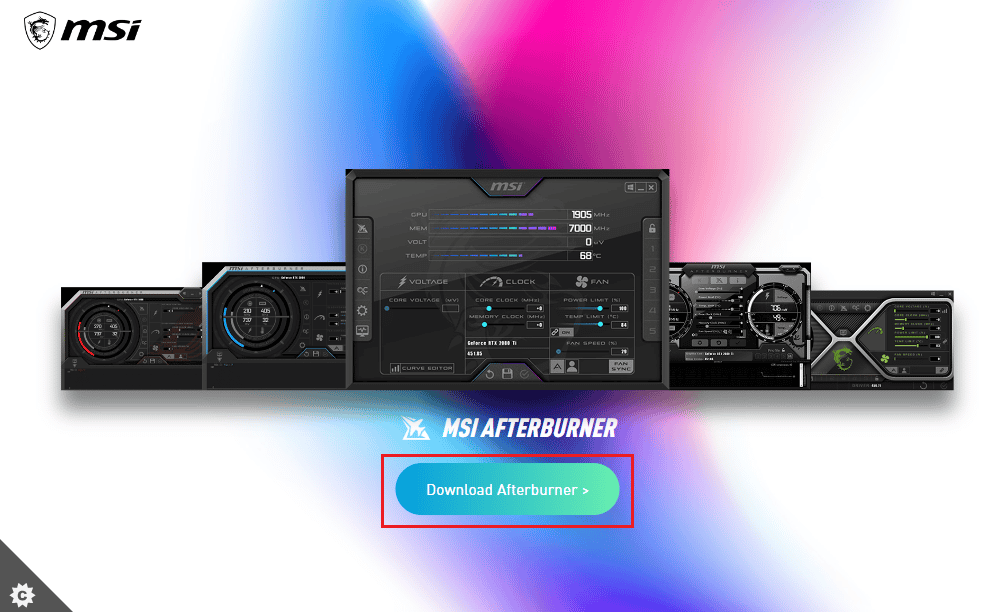
6. 화면의 지시에 따라 PC에 설치를 완료합니다.
7. 재설치가 완료되면 MSI 애프터버너 작동 오류가 해결되었는지 확인합니다.
자주 묻는 질문(FAQ)
Q1. MSI 애프터버너를 제거하면 어떻게 되나요?
A1. MSI 애프터버너를 제거하면 시스템의 그래픽 카드는 기본 설정으로 작동하게 됩니다. 또한, 프로그램에 저장된 사용자 설정 데이터도 함께 삭제됩니다.
Q2. MSI 애프터버너가 성능에 영향을 미치나요?
A2. 네, MSI 애프터버너는 지연 문제를 해결하고, 오버클럭 및 최적화 설정을 통해 시스템 성능을 향상시키는 데 도움을 줍니다.
Q3. MSI 애프터버너로 CPU 온도를 확인할 수 있나요?
A3. 네, MSI 애프터버너는 정확한 데이터를 제공하여 CPU 온도와 시스템의 다른 온도 변화를 모니터링할 수 있습니다.
Q4. MSI 애프터버너는 모든 브랜드의 그래픽 카드에서 작동하나요?
A4. 네, MSI 애프터버너는 모든 브랜드의 그래픽 카드에서 작동합니다. 또한 무료로 제공됩니다.
Q5. MSI 애프터버너에서 오버클럭이 안 되는 이유는 무엇인가요?
A5. MSI 애프터버너 오버클럭 기능이 작동하지 않는 경우, 활성화된 온보드 그래픽 카드 때문일 수 있습니다. BIOS 설정에서 온보드 그래픽 카드를 비활성화하여 문제를 해결하십시오.
***
MSI 애프터버너는 시스템 성능을 모니터링하고 관리하는 데 매우 유용한 프로그램입니다. 하지만 때로는 예기치 않은 작동 오류가 발생할 수 있습니다. 이 글에서 제시한 여러 해결 방법들을 통해 MSI 애프터버너 문제를 해결하고, 프로그램의 모든 기능을 다시 원활하게 사용할 수 있기를 바랍니다. 이 14가지 방법 중 어떤 방법이 가장 도움이 되었는지 알려주시면 감사하겠습니다. 추가 질문이나 제안 사항은 언제든지 댓글 섹션에 남겨주십시오.